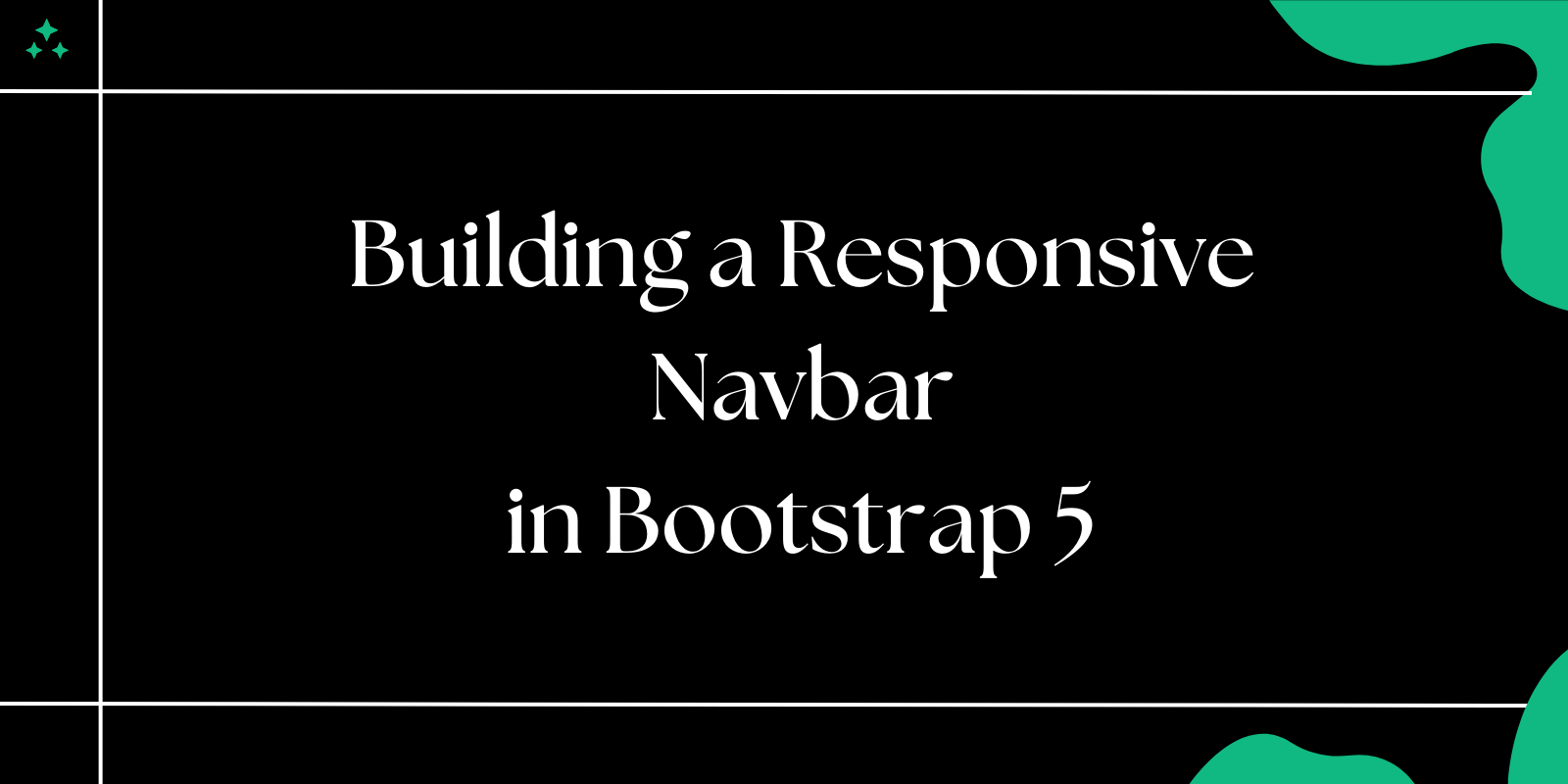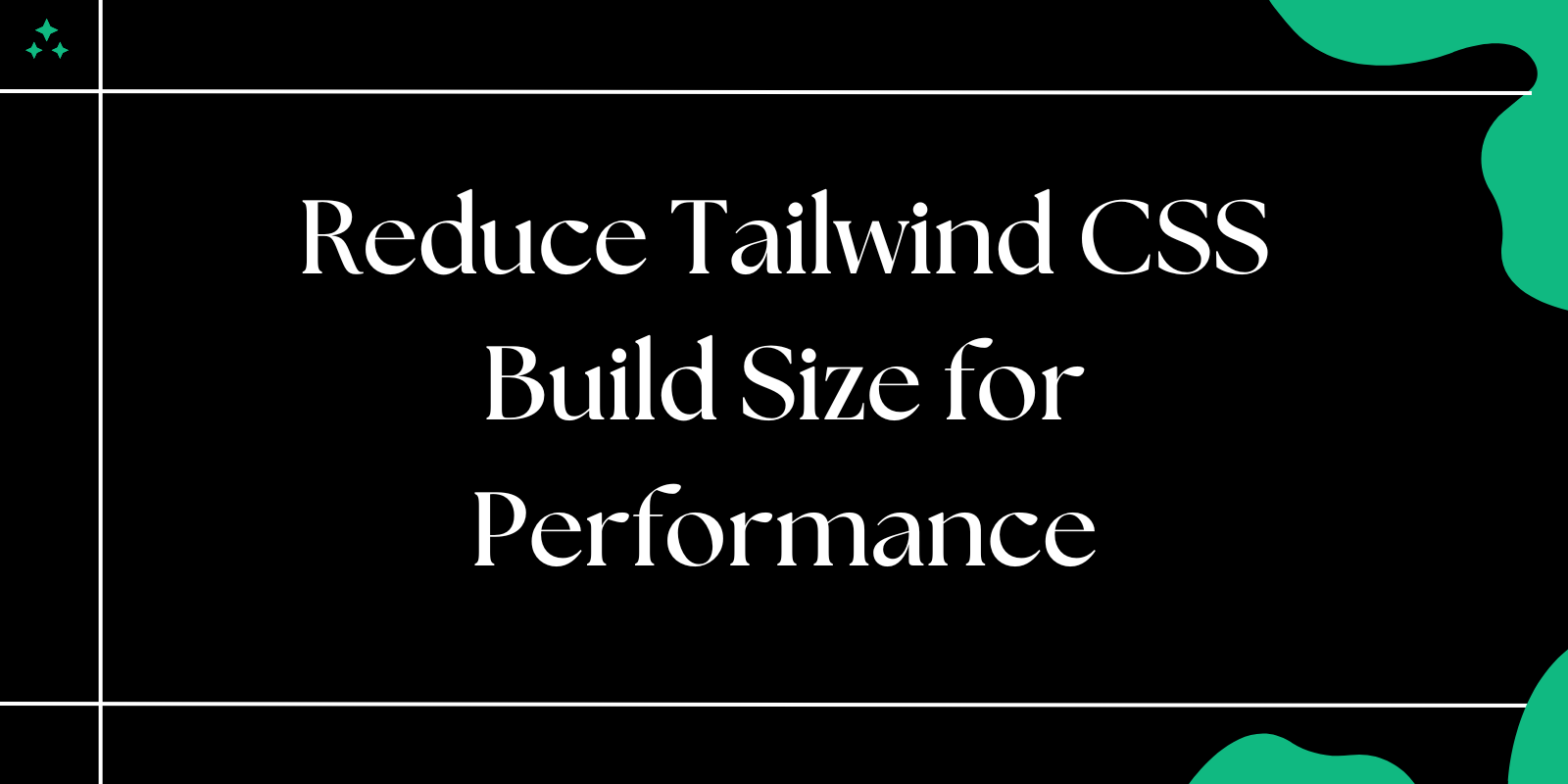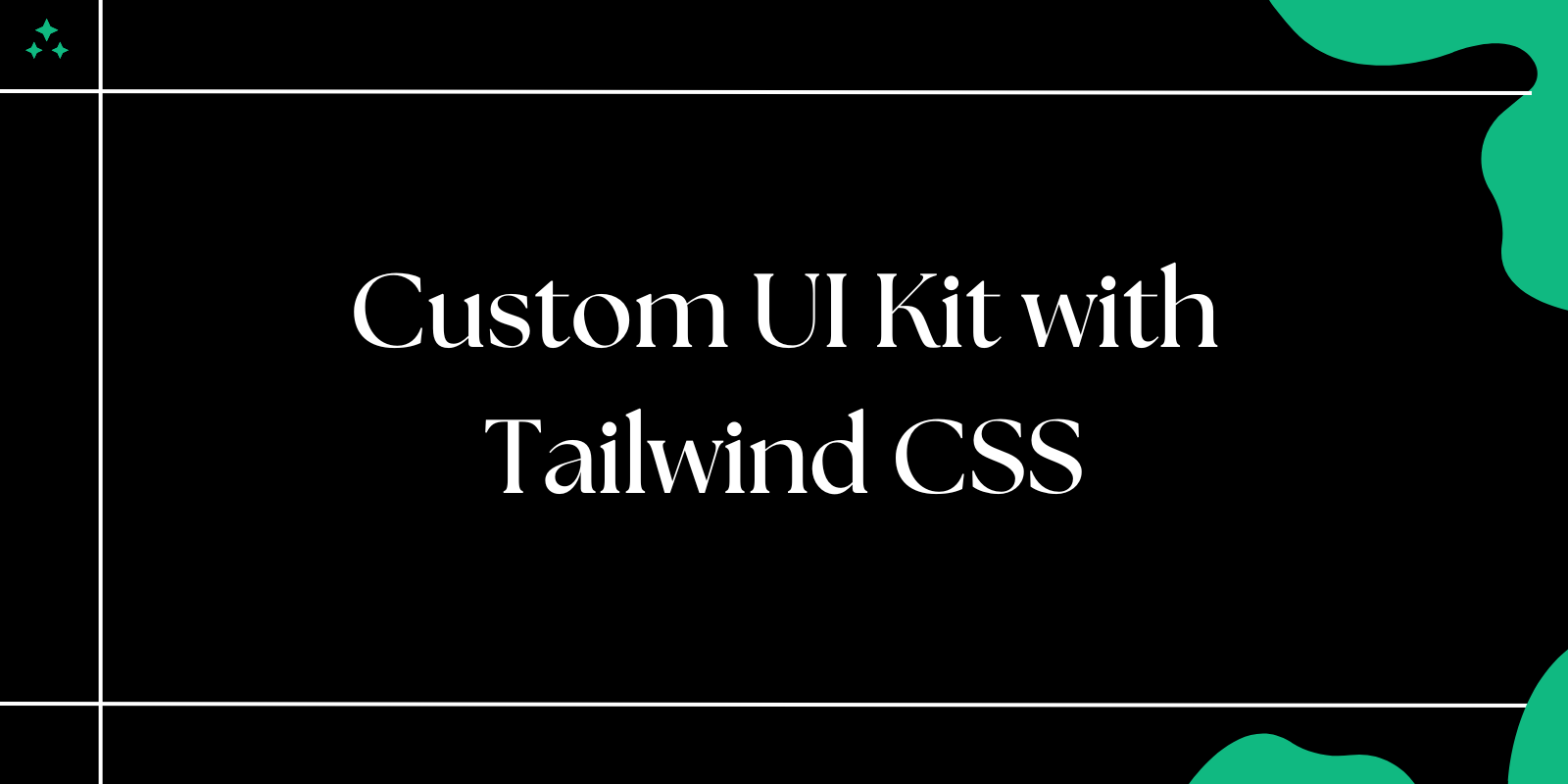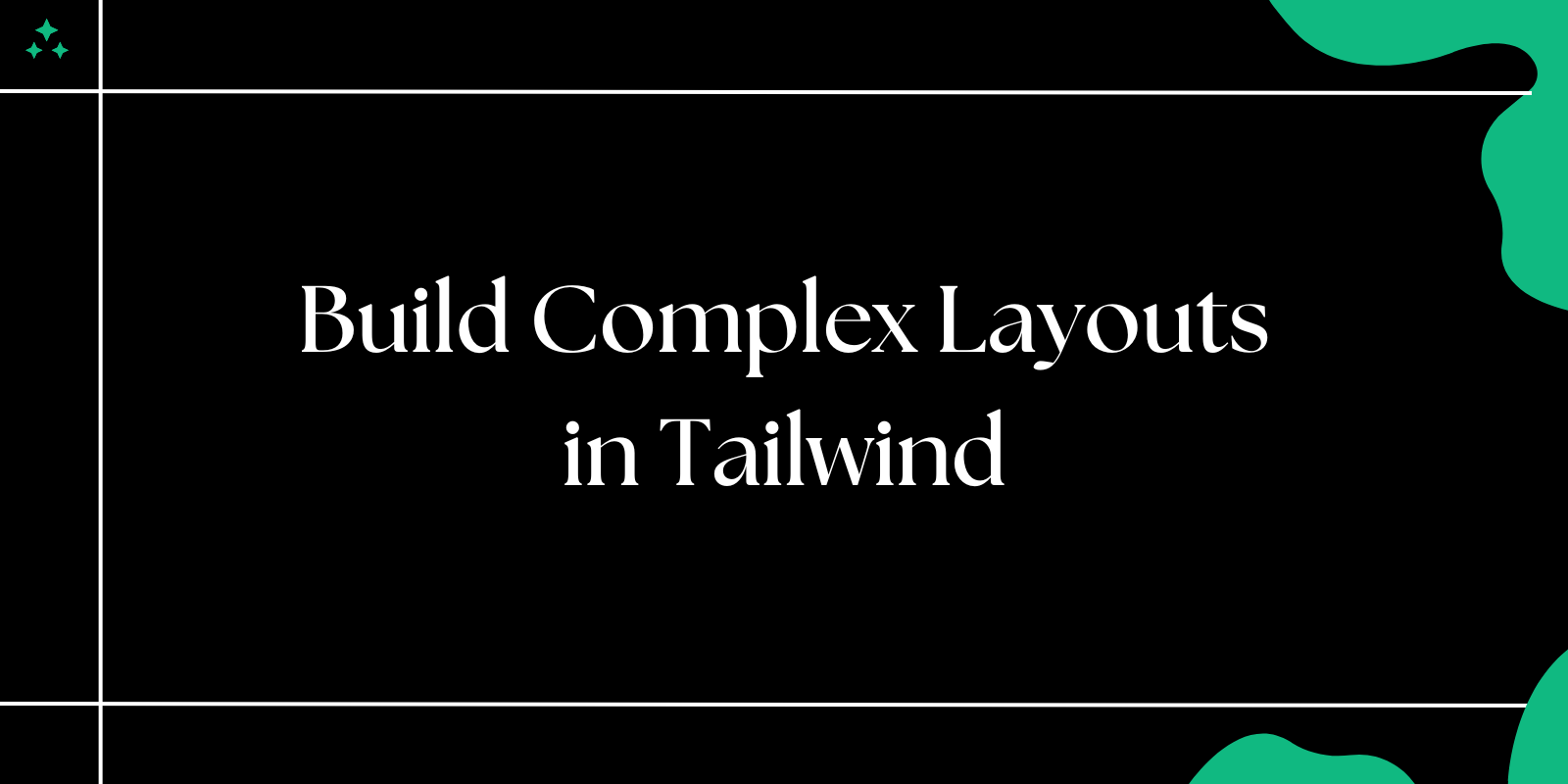Introduction
A responsive navigation bar is a cornerstone of modern web design. Bootstrap 5, with its utility classes and flex-based grid system, makes it easy to create a navbar that looks great on any device. In this guide, we’ll walk through the steps to build a responsive navbar from scratch.
Why Use Bootstrap 5 for Navigation?
Bootstrap 5 offers:
- Predefined Classes: Quickly style elements without writing custom CSS.
- Responsive Design: Build layouts that adapt to different screen sizes.
- Customizability: Tailor the appearance to match your project.
Navbar Preview:

Creating the Navbar
Follow these steps to build your responsive navbar.
1. Setting Up the Environment
First, include the Bootstrap 5 CSS and JS files in your project. Use the CDN links for quick setup:
<link href="https://cdn.jsdelivr.net/npm/bootstrap@5.3.0/dist/css/bootstrap.min.css" rel="stylesheet"> <script src="https://cdn.jsdelivr.net/npm/bootstrap@5.3.0/dist/js/bootstrap.bundle.min.js"></script> 2. Basic Navbar Structure
Add the basic HTML structure for the navbar:
<nav class="navbar navbar-expand-lg navbar-light bg-light"> <div class="container-fluid"> <a class="navbar-brand" href="#">BrandName</a> <button class="navbar-toggler" type="button" data-bs-toggle="collapse" data-bs-target="#navbarNav" aria-controls="navbarNav" aria-expanded="false" aria-label="Toggle navigation" > <span class="navbar-toggler-icon"></span> </button> <div class="collapse navbar-collapse" id="navbarNav"> <ul class="navbar-nav"> <li class="nav-item"> <a class="nav-link active" href="#">Home</a> </li> <li class="nav-item"> <a class="nav-link" href="#">About</a> </li> <li class="nav-item"> <a class="nav-link" href="#">Services</a> </li> <li class="nav-item"> <a class="nav-link" href="#">Contact</a> </li> </ul> </div> </div> </nav> 3. Making the Navbar Responsive
Bootstrap’s navbar-expand-lg class ensures the navbar toggles to a collapsible format on smaller screens. Use the navbar-toggler for a hamburger menu.
4. Customizing the Appearance
Use Bootstrap’s utility classes to tweak the navbar’s appearance:
Changing Background Color
<nav class="navbar navbar-expand-lg navbar-dark bg-dark"> ... </nav> Adding Padding and Margins
<div class="container py-2"> ... </div> 5. Adding a Dropdown Menu
Enhance the navbar by including a dropdown:
<li class="nav-item dropdown"> <a class="nav-link dropdown-toggle" href="#" id="navbarDropdown" role="button" data-bs-toggle="dropdown" aria-expanded="false" > More </a> <ul class="dropdown-menu" aria-labelledby="navbarDropdown"> <li><a class="dropdown-item" href="#">Option 1</a></li> <li><a class="dropdown-item" href="#">Option 2</a></li> <li><hr class="dropdown-divider"></li> <li><a class="dropdown-item" href="#">Separated Option</a></li> </ul> </li> 6. Adding Search and Icons
Include a search form and social icons for a professional look:
<form class="d-flex ms-auto"> <input class="form-control me-2" type="search" placeholder="Search" aria-label="Search"> <button class="btn btn-outline-success" type="submit">Search</button> </form> Add icons with libraries like Font Awesome:
<a href="#" class="ms-3"><i class="fab fa-facebook-f"></i></a> <a href="#" class="ms-3"><i class="fab fa-twitter"></i></a> Here’s the full HTML code for a responsive navbar built with Bootstrap 5, including a brand logo, links, dropdown menu, search bar, and social icons:
Complete Code
<!DOCTYPE html> <html lang="en"> <head> <meta charset="UTF-8"> <meta name="viewport" content="width=device-width, initial-scale=1.0"> <title>Responsive Navbar</title> <link href="https://cdn.jsdelivr.net/npm/bootstrap@5.3.0/dist/css/bootstrap.min.css" rel="stylesheet"> <link href="https://cdnjs.cloudflare.com/ajax/libs/font-awesome/6.0.0/css/all.min.css" rel="stylesheet"> </head> <body> <nav class="navbar navbar-expand-lg navbar-dark bg-primary"> <div class="container-fluid"> <!-- Brand --> <a class="navbar-brand" href="#">BrandName</a> <!-- Toggler Button --> <button class="navbar-toggler" type="button" data-bs-toggle="collapse" data-bs-target="#navbarNav" aria-controls="navbarNav" aria-expanded="false" aria-label="Toggle navigation" > <span class="navbar-toggler-icon"></span> </button> <!-- Navbar Links --> <div class="collapse navbar-collapse" id="navbarNav"> <ul class="navbar-nav me-auto"> <li class="nav-item"> <a class="nav-link active" href="#">Home</a> </li> <li class="nav-item"> <a class="nav-link" href="#">About</a> </li> <li class="nav-item"> <a class="nav-link" href="#">Services</a> </li> <li class="nav-item dropdown"> <a class="nav-link dropdown-toggle" href="#" id="navbarDropdown" role="button" data-bs-toggle="dropdown" aria-expanded="false" > More </a> <ul class="dropdown-menu" aria-labelledby="navbarDropdown"> <li><a class="dropdown-item" href="#">Option 1</a></li> <li><a class="dropdown-item" href="#">Option 2</a></li> <li><hr class="dropdown-divider"></li> <li><a class="dropdown-item" href="#">Separated Option</a></li> </ul> </li> </ul> <!-- Search Bar --> <form class="d-flex me-3"> <input class="form-control me-2" type="search" placeholder="Search" aria-label="Search" /> <button class="btn btn-outline-light" type="submit">Search</button> </form> <!-- Social Icons --> <div> <a href="#" class="text-light ms-3"><i class="fab fa-facebook-f"></i></a> <a href="#" class="text-light ms-3"><i class="fab fa-twitter"></i></a> <a href="#" class="text-light ms-3"><i class="fab fa-linkedin"></i></a> </div> </div> </div> </nav> <!-- Include Bootstrap JS --> <script src="https://cdn.jsdelivr.net/npm/bootstrap@5.3.0/dist/js/bootstrap.bundle.min.js"></script> </body> </html> Conclusion
Bootstrap 5 simplifies the process of creating a responsive and functional navbar. With its built-in utilities and flexibility, you can customize the navbar to suit your project’s needs. Start building your responsive navigation today!
Happy coding! 🚀